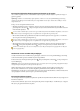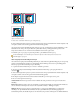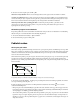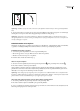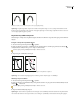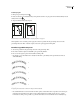Operation Manual
INDESIGN CS3
Handboek
188
Een tekstomloopgrens bewerken
Als u de vorm van het pad van een tekstomloop wijzigt, is de optie Door gebruiker gewijzigd pad geselecteerd in het menu
Type en wordt deze optie grijs in het menu weergegeven, ten teken dat het pad van de vorm is gewijzigd.
Als u het originele uitknippad en niet de bewerkte tekstomloopgrens wilt gebruiken, kiest u Gelijk aan uitknippad in het
menu Type van het deelvenster Tekstomloop.
Tekstomloop toepassen op stramienpagina-items
Als de optie Alleen toepassen op stramienpagina is geselecteerd, moet u een stramienpagina-item op een documentpagina
overschrijven om tekst rond dat item te kunnen laten lopen. Als deze optie niet is geselecteerd, kan de tekst op zowel de
stramienpagina's als de documentpagina's rond de stramienpagina-items lopen zonder dat de stramienpagina-items
worden overschreven.
1 Selecteer het object op de stramienpagina.
2 Schakel in het menu van het deelvenster Tekstomloop de optie Alleen toepassen op stramienpagina in of uit.
Deze optie is alleen beschikbaar wanneer een object op de stramienpagina is geselecteerd en tekstomloop op dat object is
toegepast.
Zie ook
“Stramienen” op pagina 58
Tekst om verankerde objecten laten lopen
Als u tekstomloop toepast op een verankerd object, is de omloop alleen van invloed op tekstregels in het artikel waarin het
ankerpunt staat en op de regels na dat ankerpunt. De alinea met het object wordt ingesteld op Composer enkele regel.
U kunt tekstomloop ook op inline verankerde objecten toepassen. De omloop is echter niet van toepassing op tekstregels
vóór het object. (Bij inline verankerde objecten in tabelcellen is tekstomloop niet mogelijk.) Wanneer u een object als een
inline-object plakt, blijven de grenzen voor de tekstomloop behouden.
Tekstomloop op verborgen lagen onderdrukken
Wanneer u een laag met een omloopobject verbergt, lopen de tekstkaders op andere lagen rond het object, tenzij u de optie
Tekstomloop onderdrukken wanneer laag wordt verborgen in het dialoogvenster Laagopties selecteert. Als deze optie is
geselecteerd en u verbergt een laag, kan de tekst op andere lagen opnieuw worden samengesteld.
1 Dubbelklik in het deelvenster Lagen op de laag met het omloopobject.
2 Selecteer Tekstomloop onderdrukken wanneer laag wordt verborgen.
Tekst naast omloopobjecten uitvullen
Wanneer u opgeeft hoe tekst naast omloopobjecten wordt uitgevuld, geldt de opgegeven uitvulling voor het hele document.
1 Kies Bewerken > Voorkeuren > Compositie (Windows) of InDesign > Voorkeuren > Compositie (Mac OS).